
サイトのデータ分析を行う上で、Googleデータポータルを活用することで、表やグラフなどを使ってデータをオリジナルにカスタマイズしながら可視化できるため、直感的にサイトの現状を把握できるようになります。
ここでは、Googleデータポータルの特徴と活用法について、解説します。
Googleデータポータルとは?
Googleデータポータルは、Googleが無料で提供しているBI(ビジネスインテリジェンス)ツールです。
Googleデータポータルならば、さまざまなツールと連携してデータを収集した分析が可能です。分析結果は、表やグラフで可視化できるため、誰もが視覚的にサイトの現状を把握できるようになります。Googleデータポータルは、多種多様なデータを収集し、統合して視覚化し、共有・管理することができるツールです。PDF出力ができますから、レポートとして残したり、クライアントに定期報告したり、といった使い方もできます。Googleデータポータルを活用することで、リアルタイムの分析結果をもとに、次の一手を迅速に打ち出すことができるでしょう。
Googleデータポータルでできること
Googleデータポータルは、無料ながら多くの機能を備えています。数多くあるGoogleデータポータルの機能の中から、把握しておきたい機能を紹介します。

各サービスと連携できる
Googleデータポータルは、ほかのGoogleサービスとの互換性が高いツールです。
例えば、Googleアナリティクスからデータを引き出すことで、どのようなルートでどれほどのユーザーを獲得したか、どんなコンテンツがアクセスされているのか、Googleデータポータル上でまとめることができます。ほかにも、Google Search ConsoleやGoogle広告との連携が可能です。
また、Googleサービスだけではなく、MySQLやPostgreSQLといったデータベース管理システムとの連携もできます。これまで蓄積してきたExcelデータも、Googleスプレッドシートに読み込むことで、Googleデータポータルに持ち込めます。多くのデータソースと連携できるだけでなく、過去のデータ資産も活用して分析することができるでしょう。
データを統合しやすい
Googleデータポータルは、データを統合しやすいといった特徴があります。
例えば、商品情報や売上データなど、複数の部門で別々に管理されているデータがGoogleスプレッドシート上にあれば、Googleデータポータルにデータを取り込み、「商品ごと」あるいは「時系列」などの項目沿ってデータ統合ができます。
データを共有しやすい
Googleデータポータルは、分析結果を共有しやすいといった特徴があります。
Googleポータルのデータを共有して、閲覧や編集を共同で行うことができるため、関係するメンバーが最新の情報をもとに、次のアクションを検討・判断・行動できるようになります。もちろん「閲覧のみ」「編集可」という具合に制限コントロールをかけることも可能です。
また、分析レポートはPDFで出力できますから「会議での配布資料にしたい」「印刷して保管しておきたい」というニーズにも対応できます。
Googleデータポータルの使い方
Googleデータポータルはどのように使い、活用すればいいのでしょうか。作成する・分析する・共有するといった項目に分けて解説します。
作成する
まずは、Googleデータポータルを作成する作業になります。
手順1
Googleデータポータルのトップページから「無料で利用する」をクリックします。
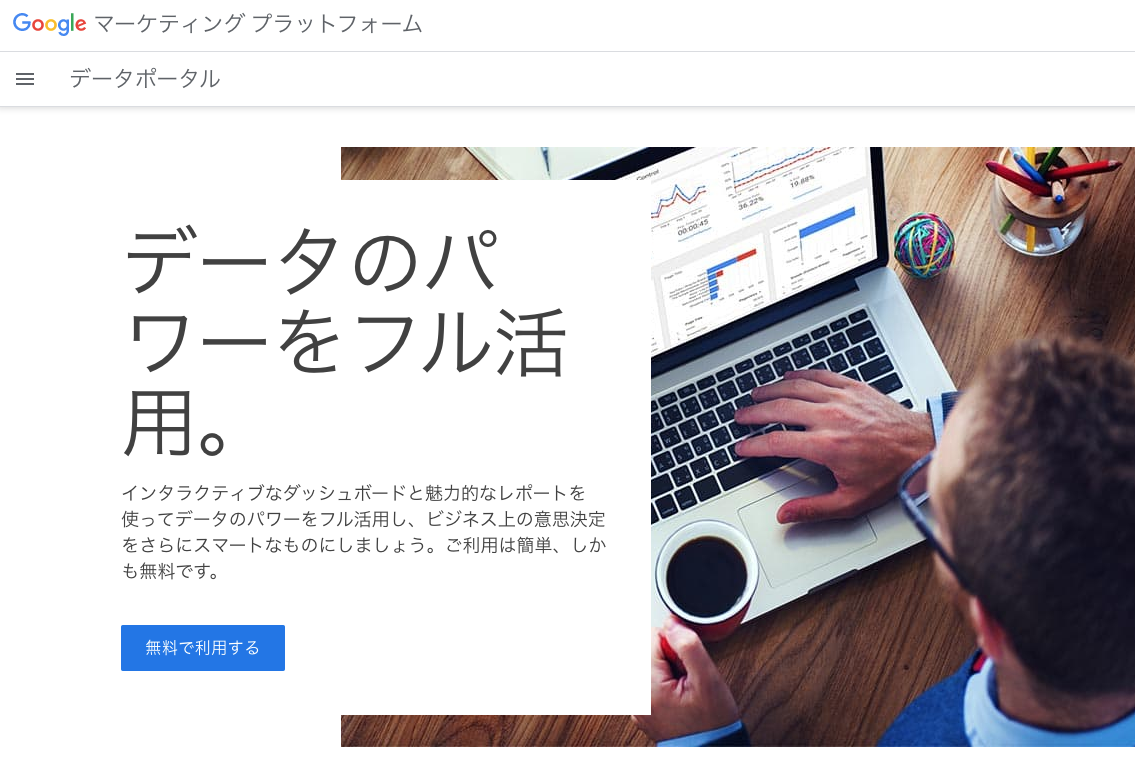
手順2
「作成」をクリックすると、プルダウンメニューが現れますので、「データソース」を選んでください。するとGoogleコネクタの一覧画面に移動します。
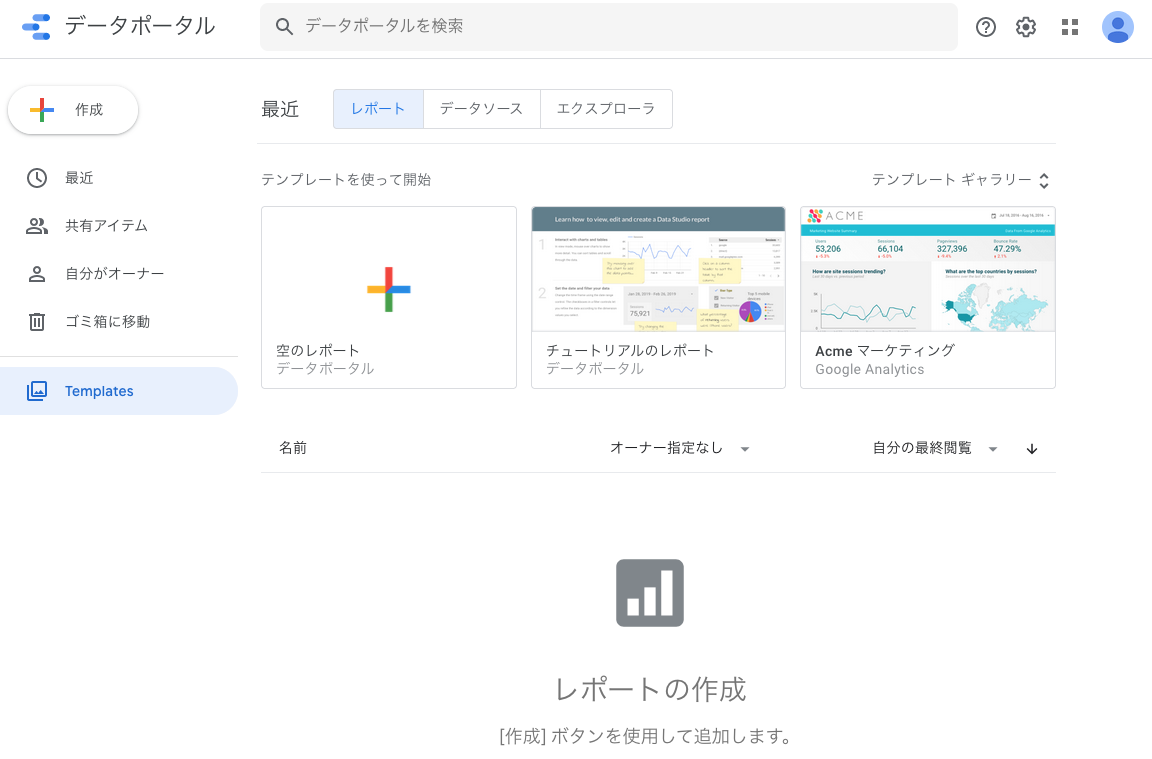
手順3
データポータルで連携したいデータソースを選択します。例えば、Googleアナリティクスを選択すると、紐づけられているサイトのなかから選択する画面に移動します。選択し終えたところで画面右上の「接続」をクリックし、さらに次の画面で右上の「レポートを作成」をクリックします。これでGoogleアナリティクスに接続・連係し、指定したサイトのデータをデータポータル上で表示することができます。
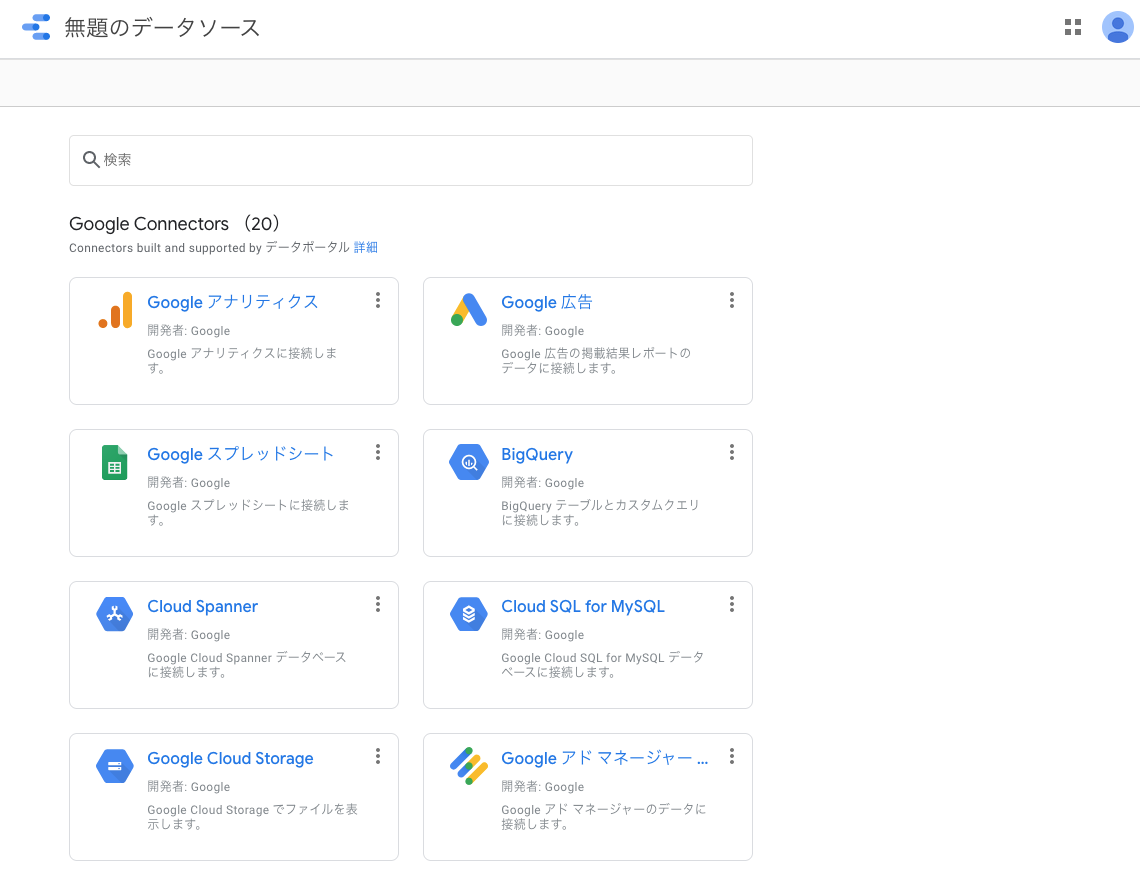
手順4
メニューに用意されている多種多様なグラフを使って連携しているデータを視覚化し、ページ上に配置していきます。
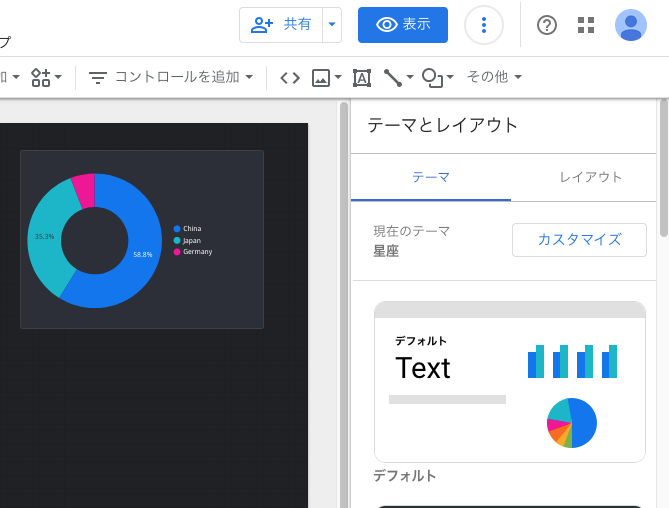
分析する
Googleデータポータルは、「どこから、どのようなデータを収集するか」「集めたデータをどのように可視化するか」という組み立てさえ作っておけば、リアルタイムで情報を集め、設計した通りに可視化・表示してくれます。
Googleデータポータルのダッシュボードにまとめておけば、関係メンバーがいつでも最新情報をチェックできます。図やグラフでビジュアル化されるため、サイトの現状をつかんで、施策を検討していきましょう。
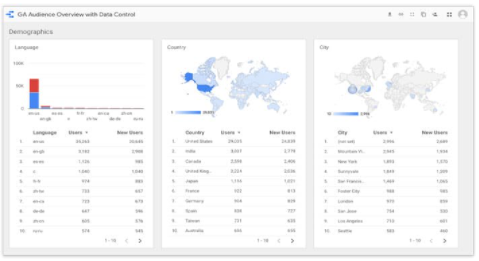
共有する
Googleデータポータルには、複数の共有方法が用意されています。あるレポートをメンバーと共有したい場合には、状況に応じて最適な方法を選択できます。
・招待して共有する
共有したい相手に招待メールを送り、メンバーになってもらう方法です。ただし、ここで使用する相手のメールアドレスはGoogleアカウントに紐づいていることが必要です。
複数のメンバーでひとつのファイルを編集する場合には、この方法が便利でしょう。
・レポートをメールで送信する
参加メンバーにレポートをメールで送信します。送信のタイミングを決めておけば、自動的にレポートが送信されますから、定期的なチェックが必要なデータを共有するには便利です。
・PDFに書き出す
レポートをPDFで出力する方法です。クライアントに資料として渡したり、会議の席上での資料としてプリントアウトしたりする場合に適しています。パスワード設定ができますから、セキュリティの面でも安心です。
・URLを通知する
共有したいレポートのURLを、共有したい相手に通知すれば、そのレポートのみを共有できます。ただしこの場合も、共有する相手のメールアドレスはGoogleアカウントに紐づいていなくてはなりません。
・ウェブページに埋め込む
作成したレポートをコードに変換して、特定のウェブページ内に埋め込む方法です。レポートの内容を広く公開するには適した方法です。ただしパスワードなどでガードできませんから、重要なデータを公開してしまわないよう、注意する必要があります。
Googleデータポータルを活用するにあたっての注意点
Googleデータポータルを活用する上で、注意すべきポイントもいくつかありますので、しっかり把握しておきましょう。
使用できるグラフ数には上限がある
Googleデータポータルは、1ページあたりのグラフの数は50個までに制限されています。条件によっては「ピボットテーブル」などは1ページに3個までの制限があります。円グラフや表組はもちろん、スコアカードを使っていると、すぐに上限に近づいてしまいますから、注意が必要です。
上限に達しそうな場合はレポートのレイアウトを工夫するか、使用するデータソースを絞り込むなど、対策を施してください。
データ量が多いと動作が重くなる
収集・統合するデータ量が大きいと、Googleデータポータルの動作が重くなります。これは単純にデータ量の大きさによるものですから、根本的な解決策はありません。少しでも軽減するなら、自動更新の頻度を長めにするといった方法を試してみてください。また、Googleデータポータルで分析すべきデータを絞るといったことを検討してみましょう。
閲覧権限を制限する
Googleデータポータルでは、レポートを共有し閲覧・編集できる権限を、細かく設定できます。共有のしかたによって違いはありますが、次のようにレベル分けされたアクセス制限を設けることができます。状況に合わせて、閲覧権限を制限しておきましょう。
<Googleデータポータルのアクセス制限レベル>
- ネット上に公開され、誰でも検索・閲覧・編集できる。
- ネット上に公開され、誰でも検索・閲覧できる。編集はできない。
- データのリンクを知っている者だけが閲覧・編集できる。
- データのリンクを知っている者だけが閲覧できる。編集はできない。
- 特定のユーザーだけがアクセスできる。ユーザーごとに、閲覧・編集権限が設定される。
Googleデータポータルを活用しよう
Googleの各種のツールとの相性がよく、必要充分の機能を備え、しかも無料で使えるGoogleデータポータル。ぜひサイト分析で、Googleデータポータルを活用してみてください。
Googleデータポータルの使い方や閲覧方法をわかりやすく解説!は【SEO無料相談実施中!】ナイルのSEO相談室で公開された投稿です。